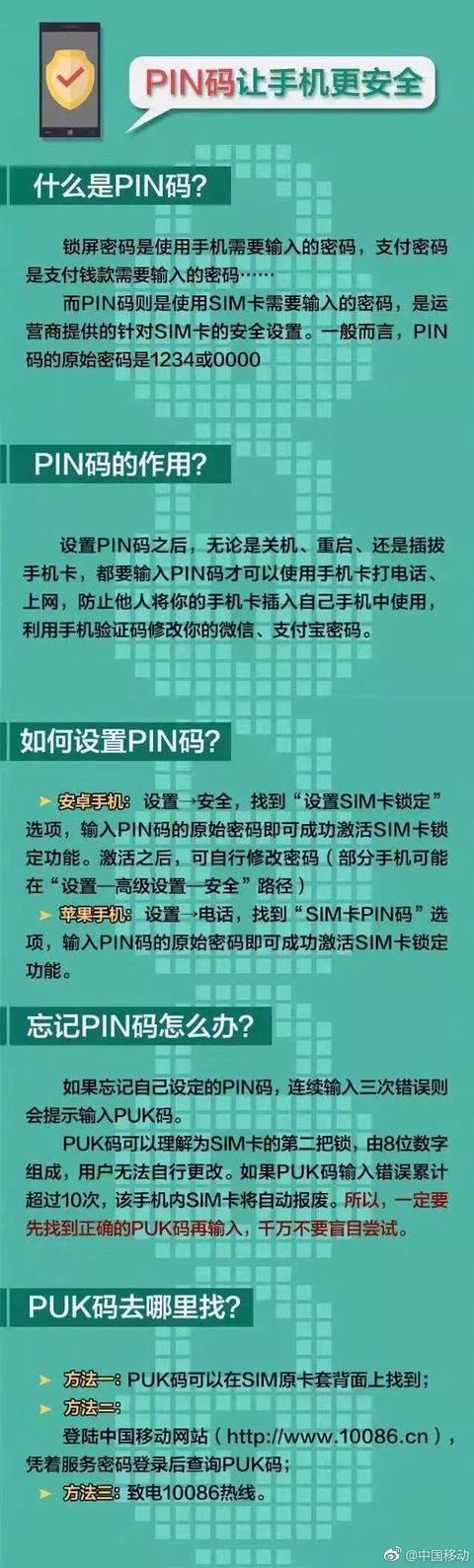高高兴兴地买新手机回来,开机一看,竟然看到满屏的应用。定睛一看,这也没见过,那也不常用,那立刻长按桌面应用卸载!!!什么,竟然没有卸载按钮!那拖动应用到垃圾桶总行吧----竟然拖不动!

手机用的时间长了后变的比较卡顿,想要卸载不常用的应用给手机瘦身却找不到入口?别着急,跟着小编来操作,还你一个干净又好用的“新”机器。
首先找到应用—-设置,接下来小编把详细步骤截图展示在下方。
1、设置——找到搜索框,输入“应用管理”,然后点击进入应用管理
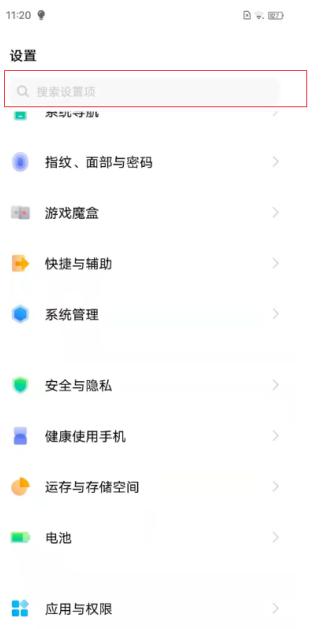
////////////////////////////////////////////////////////////////////////////////////////////////////
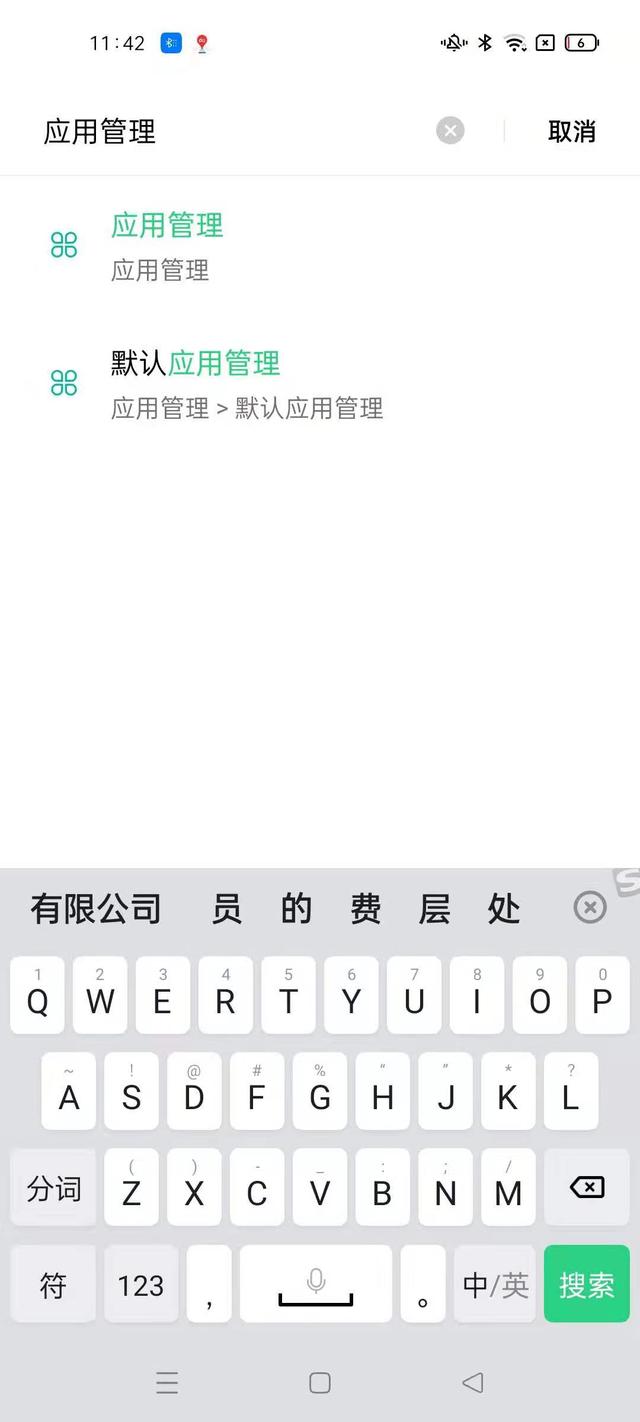
2、应用管理里面点击“应用列表”或“所有应用”(注意:不同的手机可能名称不一样),然后手机中的应用就会罗列出来。
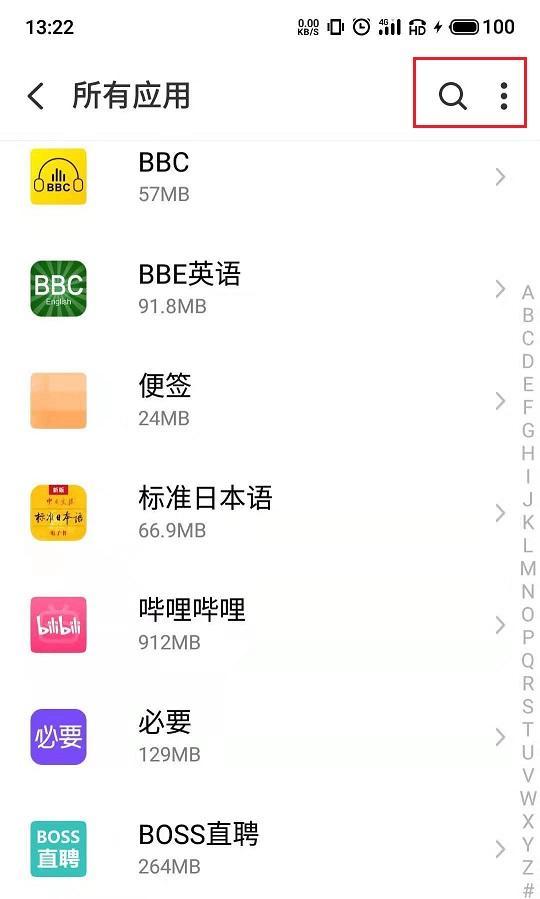
////////////////////////////////////////////////////////////////////////////////////////////////////
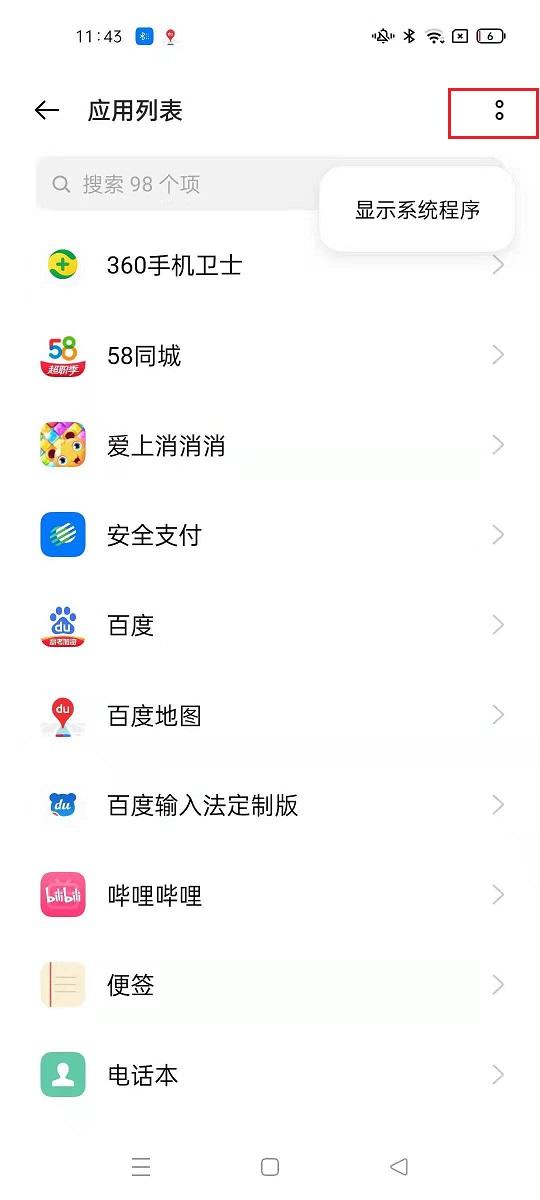
3、 点击右上角红框中按钮,会显示手机里面的所有应用
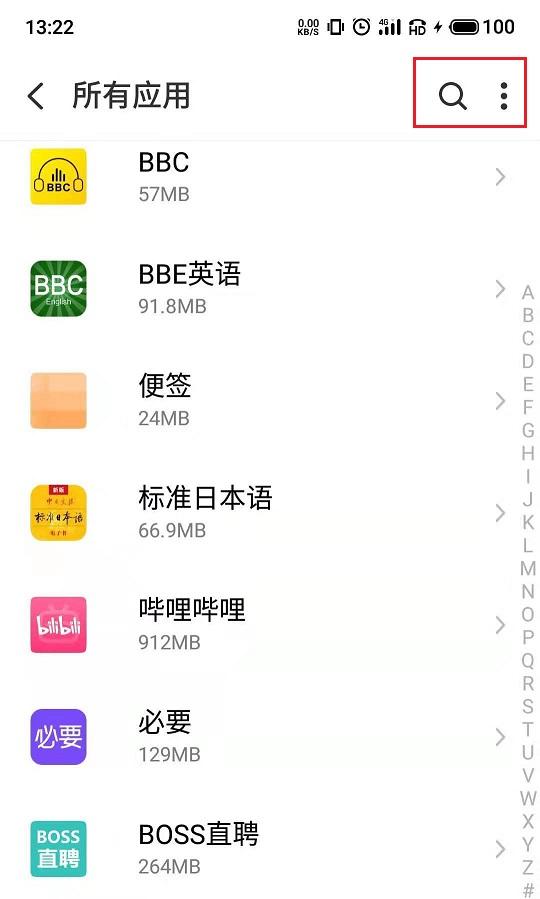
////////////////////////////////////////////////////////////////////////////////////////////////////
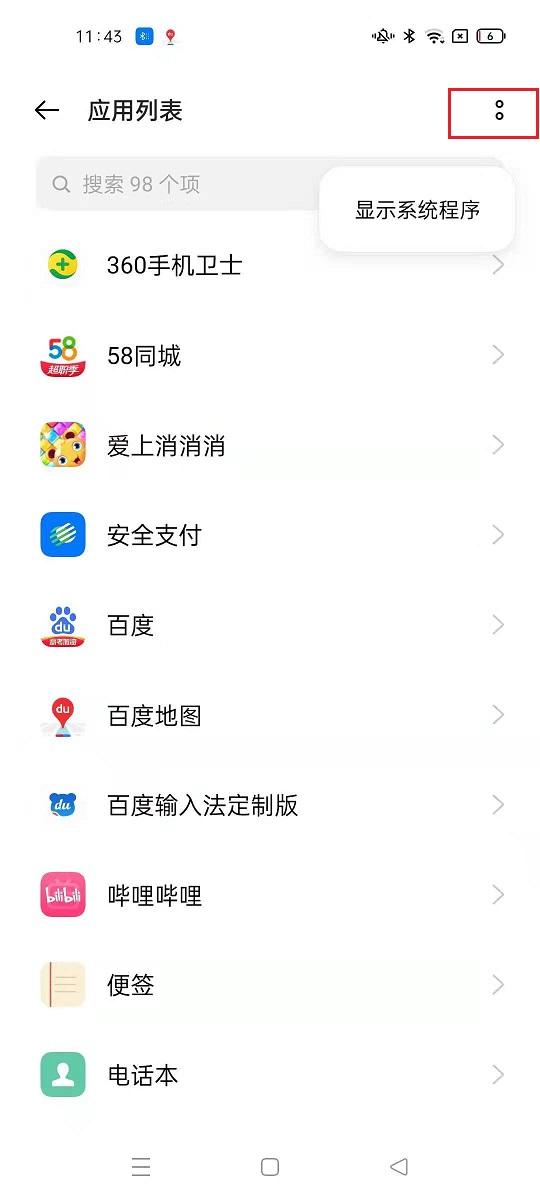
4、从上到下依次寻找想要卸载的应用名称。如小游戏,点击进入小游戏的详情界面,点击卸载即可
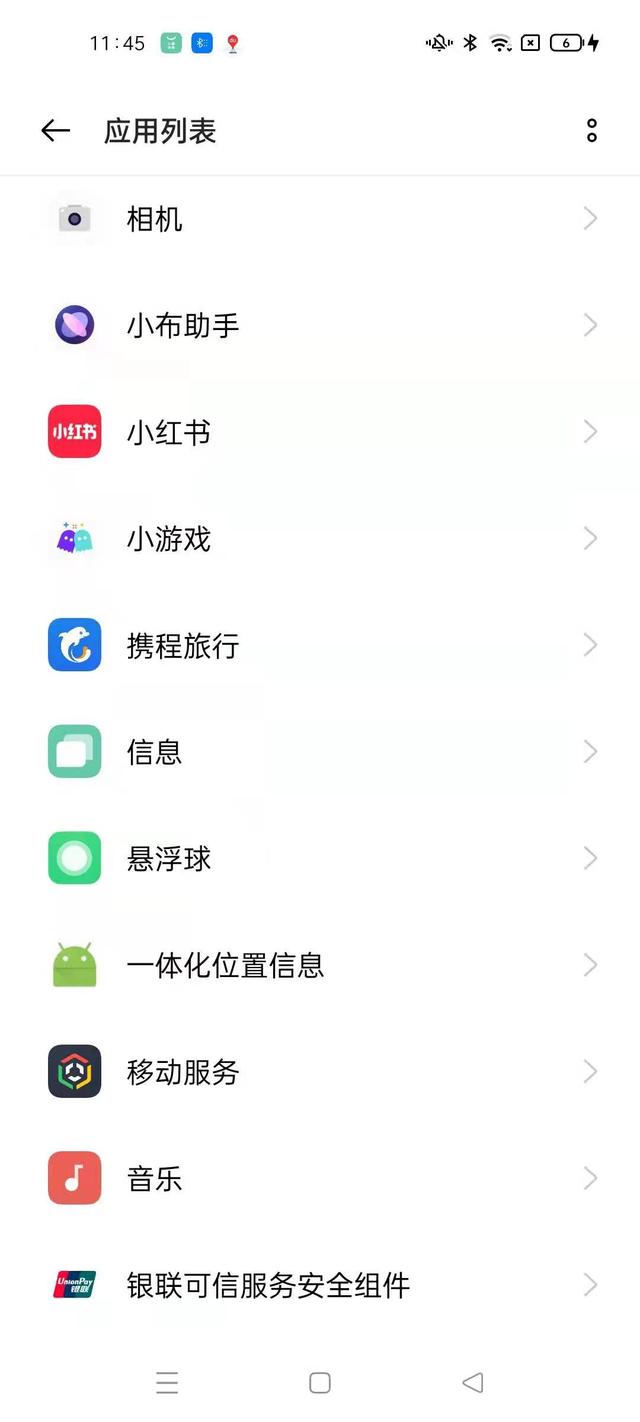
//////////////////////////////////////////////////////////////////////////////////////////////
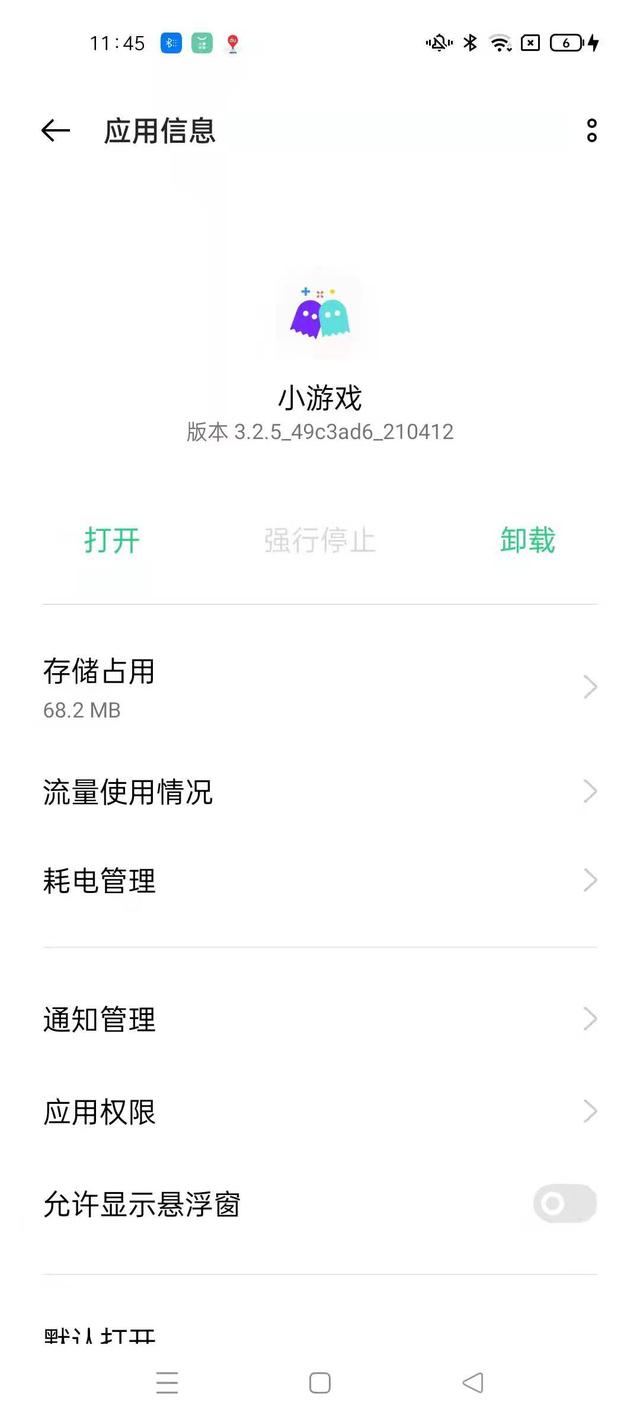
快拿出手机按照上面的步骤操作吧,干净清爽的页面你值得拥有!